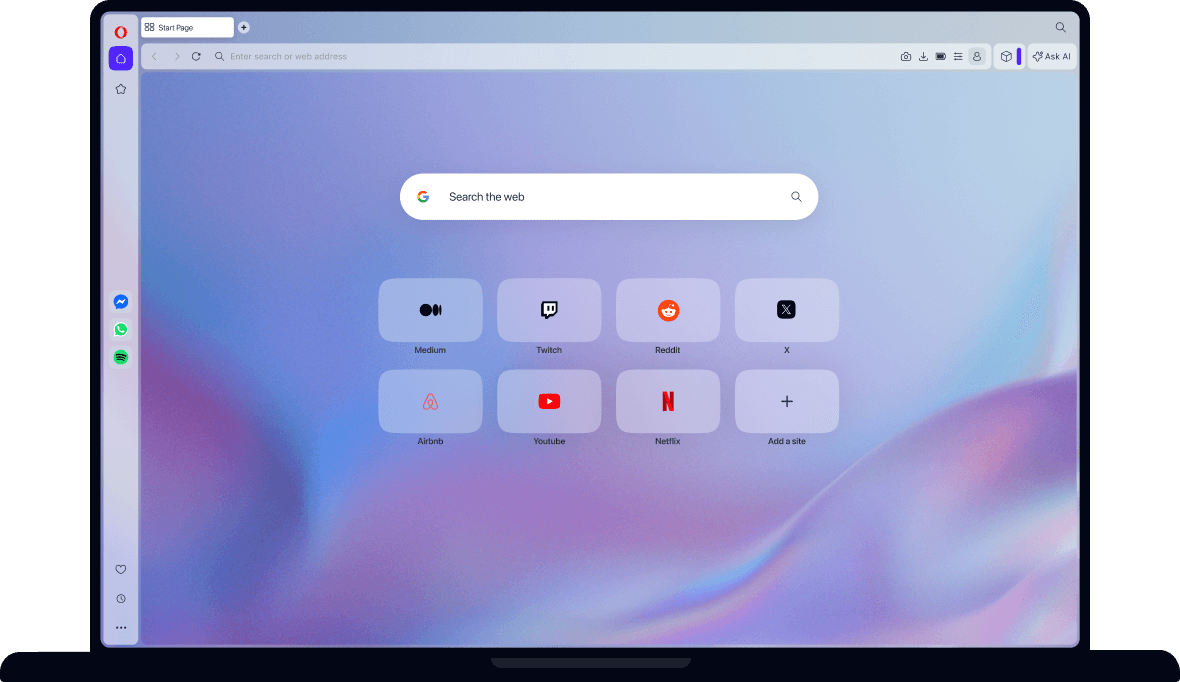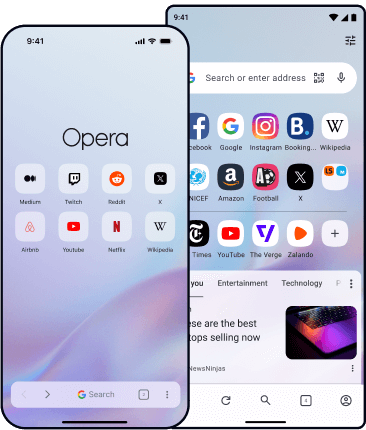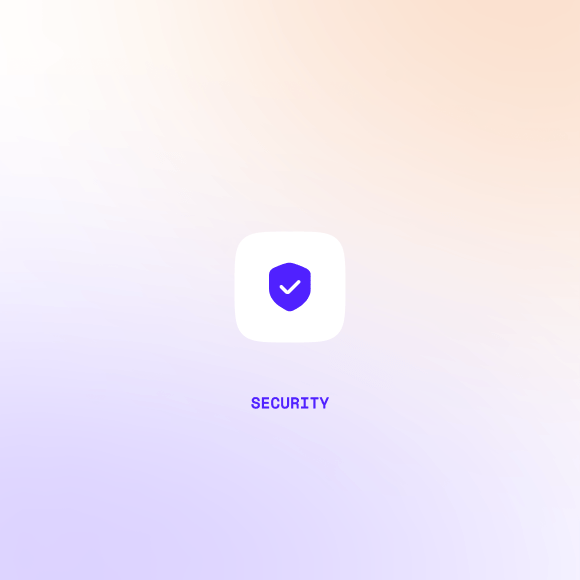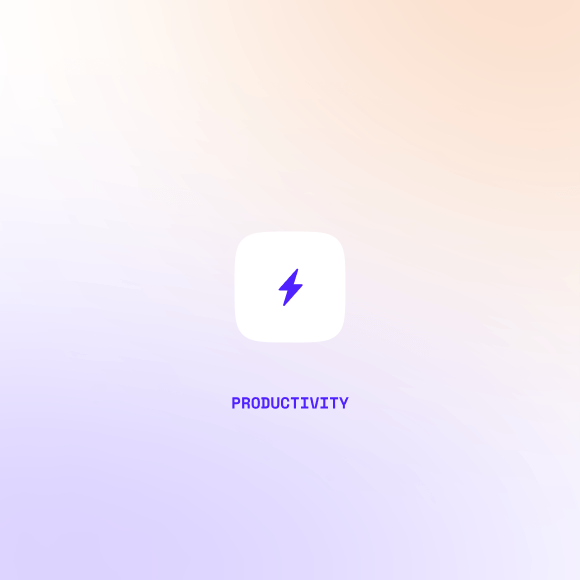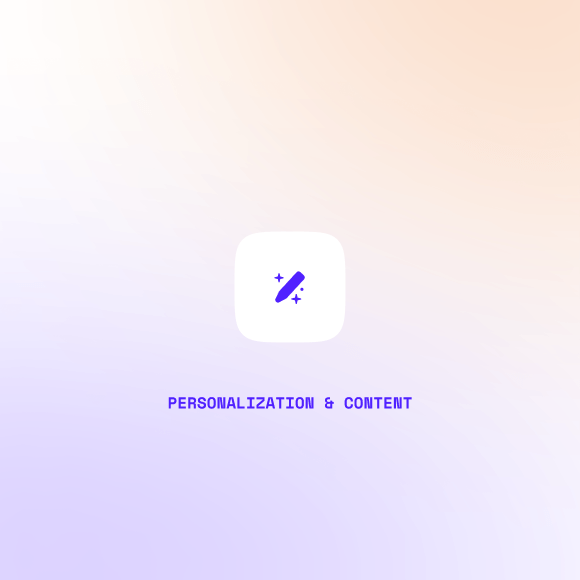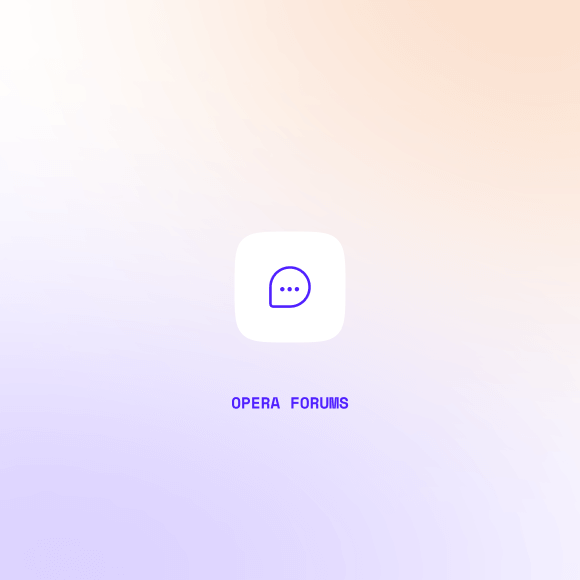Opera vs Chrome

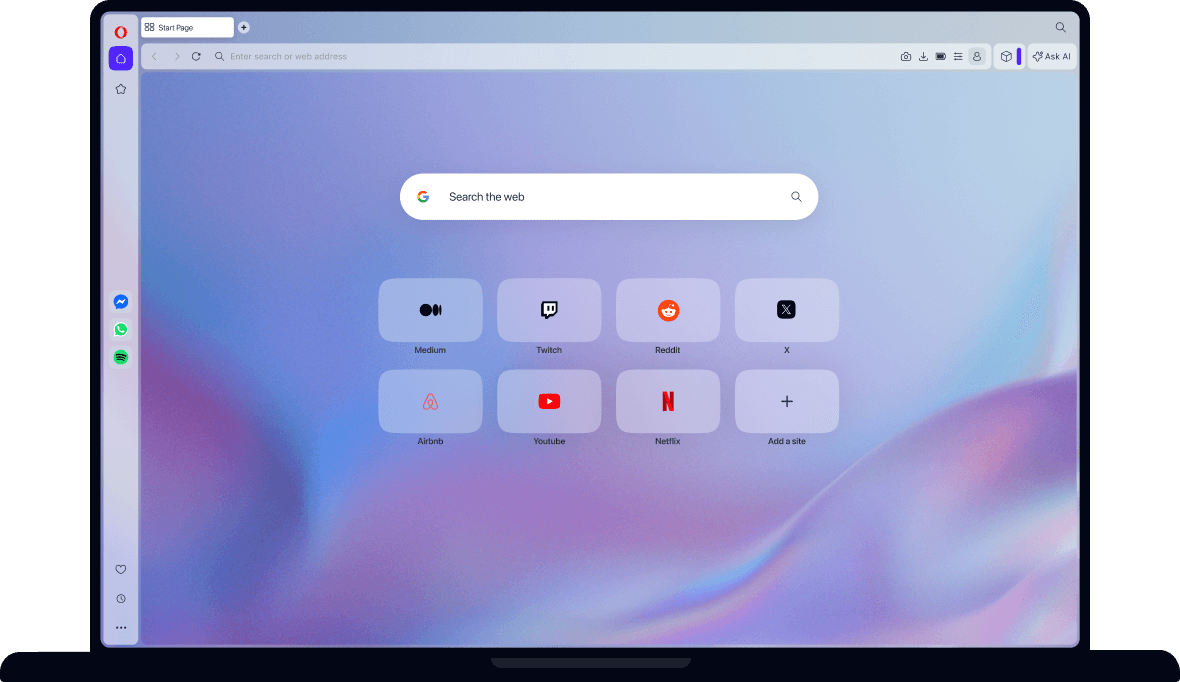
Opera vs Chrome
Quel navigateur est plus privé et sécurisé?
Avec un VPN gratuit et un bloqueur de pubs intégrés, ainsi qu'une protection contre le suivi, le minage de cryptomonnaies et le détournement du presse-papiers, Opera est bien plus privé et sécurisé que Chrome. Compare les fonctionnalités de confidentialité et de sécurité ci-dessous pour voir comment Opera prend vraiment soin de ta vie privée et comment il te protège mieux contre la fraude, les pubs malveillantes et le suivi des utilisateurs.
On parle de hameçonnage lorsque des criminels en ligne tentent de voler des informations personnelles en se faisant passer pour des figures d’autorité de votre banque ou d’autres institutions que vous avez l’habitude de fréquenter. Ils vous envoient généralement un lien vers un faux site web et vous encouragent à vous connecter et à « vérifier » vos informations client, telles que votre mot de passe, votre numéro de carte de crédit ou d’autres données privées.
Il est important d’être conscient(e) du problème et de rester vigilant(e) lorsque vous effectuez des transactions en ligne. Pour plus de protection, les navigateurs Opera et Chrome comparent les pages web que vous visitez avec des bases de données actualisées sur les risques de sécurité connus et vous avertissent immédiatement lorsqu’une page web est une menace connue ou contient un logiciel malveillant.
Les navigateurs web d'Opera et de Chrome te permettent de remplir automatiquement les mots de passe, les adresses, les informations de paiement et d'autres données. Tu peux choisir de remplir automatiquement les données que tu veux, et tu peux refuser ou supprimer les données précédemment stockées à tout moment. Les données que tu choisis de remplir automatiquement sont stockées en toute sécurité dans ton navigateur et ne sont accessibles qu'à toi.
Safety Check est une fonctionnalité de Chrome qui te montre si ton navigateur est à jour, si les extensions tierces que tu utilises sont signalées comme dangereuses et si tes mots de passe sont connus pour être compromis.
*Le navigateur Opera a également mis en place des fonctions de sécurité, mais elles sont automatiques et ne se trouvent pas au même endroit :
- Opera te prévient dans l'interface du navigateur lorsqu'il n'est pas à jour.
- Pour les extensions, Opera vérifie chaque extension que tu télécharges via l'Opera Add-ons Store. Si tu télécharges une extension tierce ailleurs, par exemple via le Chrome Web Store, Opera t'avertit qu'elle ne peut pas être vérifiée immédiatement. Pour une protection supplémentaire, Opera vérifie les extensions par rapport aux listes noires, te notifie toute extension malveillante que tu as installée et la désactive par défaut.
Contrairement à Chrome, le navigateur Opera inclut un bloqueur de traceurs qui bloque les scripts analytiques, le cryptojacking, les pixels de suivi et d'autres méthodes de collecte de données. La fonction de blocage des traceurs d'Opera est accessible via l'icône du bouclier de blocage des publicités dans sa barre d'adresse, et tu peux personnaliser les listes et les exceptions. Dans les paramètres, tu peux choisir d'effacer automatiquement les cookies et les données du site lorsque tu fermes Opera, ainsi que de bloquer les cookies tiers.
En outre, Opera te permet de demander aux sites Web de ne pas suivre ta navigation. Pour l'activer, va dans Paramètres > Confidentialité et sécurité et active l'option Envoyer une demande "Ne pas suivre" avec ton trafic de navigation.
Dans Chrome, les cookies tiers peuvent également être bloqués dans les paramètres, bien que cela ne s'applique pas à Google lui-même. Google collecte par défaut de nombreuses données utilisateur dans Chrome, et les paramètres de confidentialité se trouvent dans une section distincte (Toi et Google), où la plupart des fonctionnalités de synchronisation sont activées par défaut. Cela inclut les cookies d'autocomplétion de la barre d'adresse, l'historique de navigation, le partage de contenu de Google Drive, les statistiques et l'envoi de rapports de crash.
Opera t'aide à contrôler tes données et ta vie privée grâce à la fonction Effacer les données à la sortie (actuellement en version bêta). Tu peux choisir les types de données que tu souhaites voir automatiquement effacées à chaque fois que tu quittes le navigateur, comme l'historique de navigation, les cookies et le cache. Tu peux facilement configurer cette fonction de confidentialité (désactivée par défaut) dans Paramètres(Alt+P).
Chrome ne dispose pas d'une telle fonctionnalité. Dans Chrome, il est seulement possible de faire effacer les cookies après chaque session, alors qu'Opera te donne un large éventail de choix sur les informations qui disparaissent à la fin de ta session.
Lorsque son bloqueur de publicité est activé, Opera te protège par défaut des scripts de minage de crypto-monnaies, ce qui garantit que les ressources de ton appareil ne sont pas utilisées pour le minage de crypto-monnaies sans ton consentement. Cette fonctionnalité protège ton appareil contre les intrusions, et permet également d'économiser la puissance de traitement, l'autonomie de la batterie et la vitesse de ton appareil.
Chrome ne dispose pas d'une telle fonction.
When copying and pasting information in any browser, there’s a risk of your clipboard being hijacked by malware to change sensitive data. By changing your bank account number, hackers could redirect and receive money transfers, for example.
La fonction de protection contre le collage d'Opera surveille les informations que tu copies pendant une courte période ou jusqu'à ce que tu les colles, et affiche un avertissement si les données sont modifiées par une application externe.
Cette fonction n'est pas disponible dans Chrome.
Un VPN (réseau privé virtuel) est la fonction la plus importante pour votre confidentialité en ligne. Opera inclut un VPN de navigateur gratuit qui assure la confidentialité et la sécurité du trafic de votre navigateur lorsqu’il est activé. Il est gratuit, intégré directement dans le navigateur Opera, et ne nécessite aucun abonnement ou connexion.
Chrome n’a pas de VPN intégré.
En plus de son VPN de navigateur gratuit, Opera dispose de son propre service premium VPN Pro pour l’ensemble de votre appareil, qui protège jusqu’à six appareils à la fois. Avec plus de 3 000 serveurs VPN rapides dans le monde entier, vous obtenez une confidentialité et une sécurité sérieuses partout pour seulement $4 par mois avec un abonnement annuel.
Chrome n’inclut pas de service VPN.
Opera comprend un bloqueur de publicité intégré qui empêche ton navigateur d'être encombré de publicités. De plus, lorsque tu bloques les publicités et les fenêtres contextuelles, tu es mieux protégé contre la publicité malveillante et les pages Web se chargent plus rapidement. Le bloqueur de publicités d'Opera te permet également de débloquer les publicités pour n'importe quel site Web, ce qui te donne un contrôle total sur les publicités que tu vois en ligne.
Ce type de fonction de blocage des publicités n'est pas disponible dans Chrome.
Meilleur navigateur en termes de
Confidentialité et sécurité:
Opera vs Chrome
Quel navigateur est le meilleur pour la productivité ?
Opera fonctionne de manière beaucoup plus fluide que Chrome, et sollicite moins ton processeur et ta mémoire vive. Opera donne également la priorité aux fonctions conviviales qui permettent de gagner du temps et de naviguer plus rapidement, au lieu de donner la priorité à la collecte de données. Compare les fonctions de productivité d'Opera et de Chrome ci-dessous, et sélectionne une catégorie pour obtenir des informations supplémentaires.
Les tests montrent que le navigateur Opera utilise moins de mémoire que ses concurrents, et Opera GX est doté de limiteurs de RAM / CPU intégrés.
Chrome, quant à lui, est bien connu pour utiliser une grande partie de votre mémoire et de votre CPU en exécutant un grand nombre de processus en arrière-plan.
Opera vous permet de synchroniser les données de votre choix (onglets, favoris, mots de passe, historique et autres) sur plusieurs appareils, qu’il s’agisse du navigateur mobile ou du bureau. Ceci peut être fait en utilisant votre compte Opera, et vos mots de passe sont cryptés. La synchronisation des données avec Opera ne concerne que la navigation.
Avec Chrome, la synchronisation Google est activée par défaut. Elle synchronise les applications, les favoris, les extensions, l’historique, les paramètres, les thèmes, les listes de lecture, les onglets ouverts, les mots de passe, les adresses, les informations de paiement et bien plus encore. Google sync est connecté à votre compte Google et à tous ses services connexes.
Opera et Chrome intègrent tous deux des fonctionnalités d'IA dans leurs navigateurs respectifs.
Dans Opera, ChatGPT et Aria sont disponibles dans la barre latérale. Aria , l'IA du navigateur d'Opera, est un assistant multifonctionnel qui utilise l'accès en temps réel au web pour fournir des informations actualisées dans plus de 50 langues. Aria comprend le chat, la génération et la compréhension d'images, ainsi qu'une ligne de commande avec un mode Contexte de page et un mode Écriture. Tout en naviguant, tu peux mettre en surbrillance n'importe quel mot d'une page pour le traduire ou pour en savoir plus sur le sujet.
Chrome est également un navigateur de plus en plus augmenté par l'IA, mélangeant des fonctionnalités d'IA à travers la productivité, la sécurité, la personnalisation et l'aide à la recherche. Beaucoup de ces fonctionnalités sont optionnelles et peuvent être activées ou désactivées en fonction des préférences de l'utilisateur.
La fonction Video Popout d'Opera te permet de détacher les vidéos des pages Web et de les regarder dans une fenêtre mobile et flottante qui reste au-dessus des autres applications et onglets. Tu peux ajuster la taille et la position de la vidéo pendant que tu travailles, que tu navigues ou que tu participes à des appels vidéo. C'est simple à utiliser - il suffit de cliquer sur le bouton contextuel qui apparaît sur les vidéos, et tu es prêt à partir.
La fonction image dans l'image de Chrome fonctionne de la même manière et est gérée par son lecteur multimédia. Elle peut gérer plusieurs vidéos, permet des légendes en direct, mais ne fonctionne pas avec les appels vidéo et ne peut pas être désactivée. Opera dispose également d'une option permettant de rendre une vidéo transparente, ce qui n'est pas le cas de Chrome.
Opera dispose d'une fonction d'amélioration de la qualité des vidéos et des images - Lucid Mode. Lorsqu'il est activé, Lucid Mode ajuste les paramètres du navigateur pour que les vidéos et les images en ligne soient plus nettes et plus claires, et ce gratuitement.
Chrome n'a pas de fonction d'amélioration de la qualité vidéo.
Chrome dispose d’une barre d’adresse intelligente qui peut vous donner des réponses et des calculs lorsque vous tapez, avant d’appuyer sur la touche Entrée. Cela inclut les conversions d’unités et de devises, les calculs mathématiques, les traductions, la météo, les cours de la bourse et les définitions de dictionnaires. Elle précharge également les réponses aux requêtes de recherche courantes.
Les fonctions de la barre d’adresse intelligente d’Opera comprennent des conversions de devises, de fuseaux horaires et d’unités, ainsi qu’une calculatrice. Dans Opera, ces fonctions fonctionnent localement et ne communiquent pas avec Google, alors que les résultats de Chrome sont calculés à distance et envoyés au navigateur.
Le mode hors ligne de Google Chrome est activé automatiquement lorsque vous perdez votre connexion à Internet, ce qui vous permet de parcourir les pages web mises en cache. Chrome vous permet également d’utiliser votre compte Gmail et Google Drive lorsque vous êtes hors ligne, une fois que vous l’avez activé dans les paramètres. Les modifications que vous effectuez hors ligne sont téléchargées dans le Cloud une fois que vous êtes de nouveau en ligne.
Gmail peut également être utilisé hors ligne dans Opera après l’avoir activé, mais pas Google Drive.
Comme la plupart des navigateurs populaires, les navigateurs Opera et Chrome vous permettent tous deux de facilement rechercher dans les onglets pour ne pas avoir à cliquer sur tous vos onglets ouverts ou à fouiller dans votre historique. Vous pouvez effectuer une recherche par mot-clé ou faire défiler la liste des onglets ouverts et récents pour trouver celui que vous voulez. Toutefois, Chrome ne recherche les onglets qu’à l’aide du titre et de l’URL, tandis qu’Opera recherche également le contenu des onglets, vous assurant ainsi de trouver l’onglet dont vous avez besoin.
Le navigateur Opera met également en évidence les onglets en double pour faciliter leur consultation lorsque tu passes ton curseur sur l'un d'entre eux. Tu peux également faire un clic droit et fermer tous les doublons facilement.
L'écran partagé d'Opera te permet de faire facilement du multitâche en affichant deux onglets côte à côte. Pour créer une double fenêtre, fais glisser un onglet sur l'autre site Web ouvert. Tu peux facilement quitter l'écran partagé lorsque tu as terminé. Avec l'écran partagé d'Opera, tu peux aussi afficher Aria dans un onglet côte à côte avec tes recherches, ton codage ou ta navigation. Aucune extension ou installation supplémentaire n'est nécessaire.
Chrome n'a pas encore de fonction d'écran partagé.
La fonction de partage de fichiers Custom Flow d'Opera te permet d'envoyer en toute sécurité des fichiers, des images, des liens et des notes entre tous tes appareils de bureau ou mobiles. Plutôt que de te connecter, il te suffit de scanner un code QR pour connecter les appareils. Tout ce que tu transfères est crypté et est instantanément disponible sur tous les appareils que tu as connectés.
Dans Chrome, une fonction de partage de fichiers n'est disponible que sur Android.
La fonction unique Easy Files d'Opera rend le partage et l'attachement de fichiers très simples. Lorsque tu joins un fichier, une fenêtre contextuelle affiche tes fichiers les plus récemment utilisés, ainsi que ton presse-papiers, afin que tu puisses rapidement les sélectionner et les envoyer sans avoir à fouiller dans les dossiers.
Dans Chrome, tu dois rechercher tes fichiers manuellement - il n'y a pas de fonction intégrée comme celle-ci.
Opera dispose d'une fonction intégrée d'économie de batterie qui te permet de naviguer jusqu'à 35 % plus longtemps lorsque tu es débranché, sans que les performances de l'utilisateur ne changent. Lorsque ton ordinateur portable est débranché, cette fonction réduit l'activité des onglets en arrière-plan, met en pause les plug-ins et les animations inutilisés, réorganise les minuteries JavaScript et ajuste les paramètres de lecture vidéo.
Chrome comprend maintenant une fonction d'économie d'énergie. Lorsque ta batterie atteint 20 %, Chrome limite l'activité en arrière-plan et les effets visuels des sites Web. Tu peux activer cette fonction dans le menu à trois points.
Le navigateur Opera te permet de créer des espaces de travail individuels pour tes contextes de navigation habituels. Situés en haut de ta barre latérale et dotés d'icônes et de noms personnalisables, les espaces de travail fonctionnent comme une fenêtre de navigation entièrement séparée où tu peux garder les onglets apparentés ensemble. Par exemple, tu peux créer des espaces de travail pour le shopping, les voyages, le travail, les jeux, l'école - tout ce que tu veux. D'un seul clic sur les icônes des espaces de travail, tu peux passer de l'un à l'autre pour obtenir une fenêtre dédiée qui ne contient que les onglets que tu y conserves.
Chrome ne dispose pas d'une fonctionnalité d'espaces de travail intégrée.
La fonction Îlots d'onglets d'Opera simplifie la navigation en organisant automatiquement les onglets en groupes distincts. Par exemple, lorsque tu fais des achats sur Amazon et que tu ouvres des liens, les nouveaux onglets restent connectés dans un groupe, ou îlot d'onglets. Chaque île reste visuellement distincte des autres îles et possède une couleur unique. En cliquant sur l'indicateur de couleur d'un îlot, celui-ci se réduit ou s'agrandit selon les besoins, créant ainsi plus d'espace pour faciliter l'identification et la navigation. Tu peux également faire glisser et déposer des onglets entre les îlots, séparer des onglets d'îlots et connecter des onglets individuels à un nouvel îlot en toute simplicité.
Chrome a une fonctionnalité similaire qui implique la création de groupes d'onglets, bien que vous deviez ajouter chaque onglet et sélectionner sa couleur manuellement.
La fonction de mise en veille des onglets d'Opera permet d'économiser de la mémoire et des performances. Lorsque tu n'as pas utilisé un onglet depuis un certain temps, cet onglet est automatiquement mis en pause afin d'économiser les ressources de ton ordinateur. L'onglet est réactivé dès que tu y reviens.
Chrome dispose d'une fonction similaire : l'économiseur de mémoire. Elle te permet d'ajouter ou de supprimer manuellement des onglets de l'hibernation.
La fonctionnalité Tab Traces t'aide à repérer les onglets que t'as utilisés récemment. Elle met en évidence les onglets les plus récemment actifs avec un soulignement qui s'estompe au fil du temps, pour que tu puisses facilement voir où t'as été.
Chrome n'a pas cette fonction.
Opera vous permet de convertir des devises, des mesures et des fuseaux horaires simplement en les mettant en évidence sur n’importe quelle page web. Les chiffres mis en évidence sont automatiquement convertis et affichés dans une petite fenêtre contextuelle.
Chrome ne dispose pas de cette fonctionnalité pour les pages web, mais les navigateurs Chrome et Opera peuvent tous deux convertir des unités, des devises ou des fuseaux horaires, ainsi qu’exécuter des calculs dans la barre d’adresse, avec quelques différences entre les unités prises en charge.
Meilleur navigateur en termes de
Productivité:
Opera vs Chrome
Quel navigateur offre une meilleure personnalisation?
Opera surpasse Chrome avec ses fonctionnalités impressionnantes liées à la personnalisation et au divertissement, même sans l'écosystème basé sur les données utilisateur que Chrome utilise. Passez en revue les fonctionnalités ci-dessous pour voir comment Opera crée une expérience de navigation web plus personnelle en vous gardant connecté aux personnes, au contenu et aux médias. Sélectionnez une catégorie pour plus de détails.
Les navigateurs Opera et Chrome vous permettent tous deux de modifier le moteur de recherche par défaut dans votre barre d’adresse, ainsi que de passer d’un moteur de recherche à l’autre à l’aide de raccourcis. Les deux navigateurs ont Google comme moteur de recherche par défaut, mais vous pouvez passer à Bing, Yahoo!, Wikipedia ou DuckDuckGo.
Les extensions et les modules complémentaires sont de petits programmes que vous pouvez ajouter aux navigateurs Opera ou Chrome pour personnaliser votre expérience en ligne. Les extensions populaires incluent des fonds d’écran, des jeux, des traducteurs, des applications météo et des chercheurs de coupons pour le shopping.
Le magasin d’add-ons Opera et le Chrome Web Store proposent des milliers d’extensions pour personnaliser votre navigateur. Et comme les extensions Google Chrome fonctionnent également dans Opera, elles peuvent être installées dans l’un ou l’autre navigateur, mais pas les thèmes. En outre, les extensions du magasin d’add-ons Opera sont examinées pour des questions de sécurité, ce qui les rend beaucoup plus sûres que les extensions trouvées ailleurs.
La fonction Tab Emojis d'Opera te permet de personnaliser et de différencier tes onglets en attribuant un emoji unique à chacun d'entre eux. Elle t'aide à identifier et à organiser rapidement les onglets avec des icônes amusantes et significatives, ce qui rend la navigation plus agréable.
Chrome n'a pas cette fonction.
Les navigateurs Opera et Chrome te permettent de personnaliser les thèmes et les fonds d'écran pour personnaliser ton navigateur, bien que Chrome ne différencie pas les thèmes des fonds d'écran - les fonds d'écran font partie des thèmes dans Chrome.
Les thèmes d'Opera te permettent de personnaliser complètement l'aspect et la convivialité de ton navigateur. Tu peux choisir parmi une bibliothèque de thèmes différents ou créer le tien en sélectionnant des couleurs, des animations, des fonds d'écran, des sons et des musiques de fond personnalisés.
Le navigateur Opera possède des thèmes intégrés qui comprennent une refonte des couleurs, des fonds d'écran assortis, des sons et de la musique du navigateur. Chaque thème est largement personnalisable, ce qui te permet de créer ta propre expérience immersive et de rendre ta navigation plus optimiste ou plus relaxante. En plus des thèmes dynamiques, Opera en ajoute régulièrement de nouveaux, comme les récents thèmes Tech et Bossa Nova.
Dans Chrome, il n'y a pas de fonction pour les sons ou la musique intégrés au navigateur.
Chrome et Opera disposent tous deux de moyens vous permettant de partager du contenu avec d’autres personnes. Chrome dispose d’une icône Partager cette page dans la barre d’adresse, qui permet aux utilisateurs de partager la page sur Facebook, Linkedin, WhatsApp ou Twitter, mais aussi de copier le lien, de créer un code QR, d’enregistrer la page au format HTML ou de la diffuser sur un appareil Chromecast ou une télévision intelligente.
En plus de la fonction de partage de fichiers Flow, des messageries intégrées et des médias sociaux intégrés, Opera propose Pinboards. Il s'agit d'une page vierge sur laquelle tu peux rassembler du contenu Web comme des images, des liens, de la musique, des fichiers et des notes, et les partager avec d'autres personnes qui peuvent y réagir avec des emojis. Les tableaux d'épingles et d'autres fonctions sont rapidement accessibles à partir de la barre latérale d'Opera.
Le compte Opera et le compte Chrome vous permettent tous deux de synchroniser les favoris, l’historique, les mots de passe et d’autres paramètres entre les appareils dans leurs navigateurs respectifs.
Avec un compte Opera, tu peux aussi accéder aux forums Opera, gérer tes abonnements et rester connecté aux services d'Opera.
Le lecteur de musique d'Opera te permet de streamer directement depuis les services de musique les plus populaires : Spotify, Apple Music, YouTube Music, Deezer, Tidal et Soundcloud - directement depuis la barre latérale de ton navigateur.
Le lecteur de musique peut être détaché de ta barre latérale et transformé en une fenêtre modulaire flottante. Tu peux déplacer la fenêtre modulaire n'importe où sur ton écran, même en dehors d'Opera, ou l'attacher à la barre d'outils pour y accéder facilement. Le lecteur de musique met automatiquement ta musique en pause lorsque d'autres fichiers audio sont lus dans le navigateur et reprend ensuite.
Chrome, en revanche, offre une fonction de contrôle des médias basique. Si celle-ci te permet de gérer la lecture d'audio ou de vidéo dans différents onglets, elle n'inclut pas de services de streaming intégrés directement dans un lecteur dédié, et n'offre pas non plus le même niveau de flexibilité ou l'intégration que l'on trouve dans Opera.
Opera intègre les messageries les plus populaires directement dans le navigateur web. Cela te permet de discuter en utilisant Facebook Messenger, WhatsApp, Discord, Slack, Telegram et VKontakte directement depuis ta barre latérale.
En plus de ses messageries intégrées, Opera a TikTok, Instagram, X et Bluesky sont intégrés au navigateur de bureau pour que tu puisses accéder aux médias sociaux sans changer d'application ou de fenêtre. Un clic sur l'icône appropriée dans la barre latérale d'Opera ouvre un panneau coulissant, te permettant de poster, d'envoyer des messages et de naviguer sans changer d'onglet ni te laisser distraire. Un nouveau clic et le panneau se ferme, mais il est prêt à être ouvert quand tu le souhaites.
Les réseaux sociaux ne sont pas intégrés dans Google Chrome, mais vous pouvez partager une page sur WhatsApp, LinkedIn, Twitter ou Facebook à l’aide du bouton Partager cette page.
Meilleur navigateur en termes de
Personnalisation et contenu:
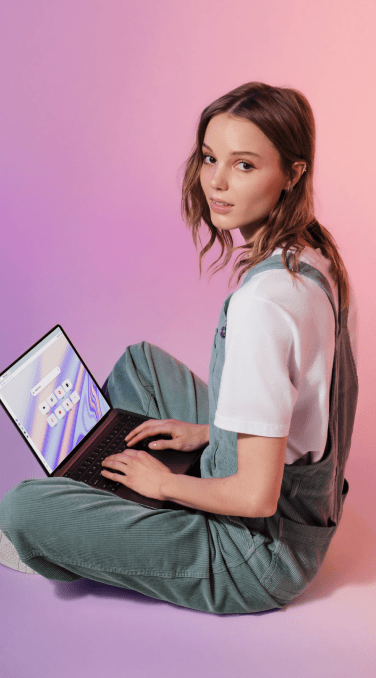
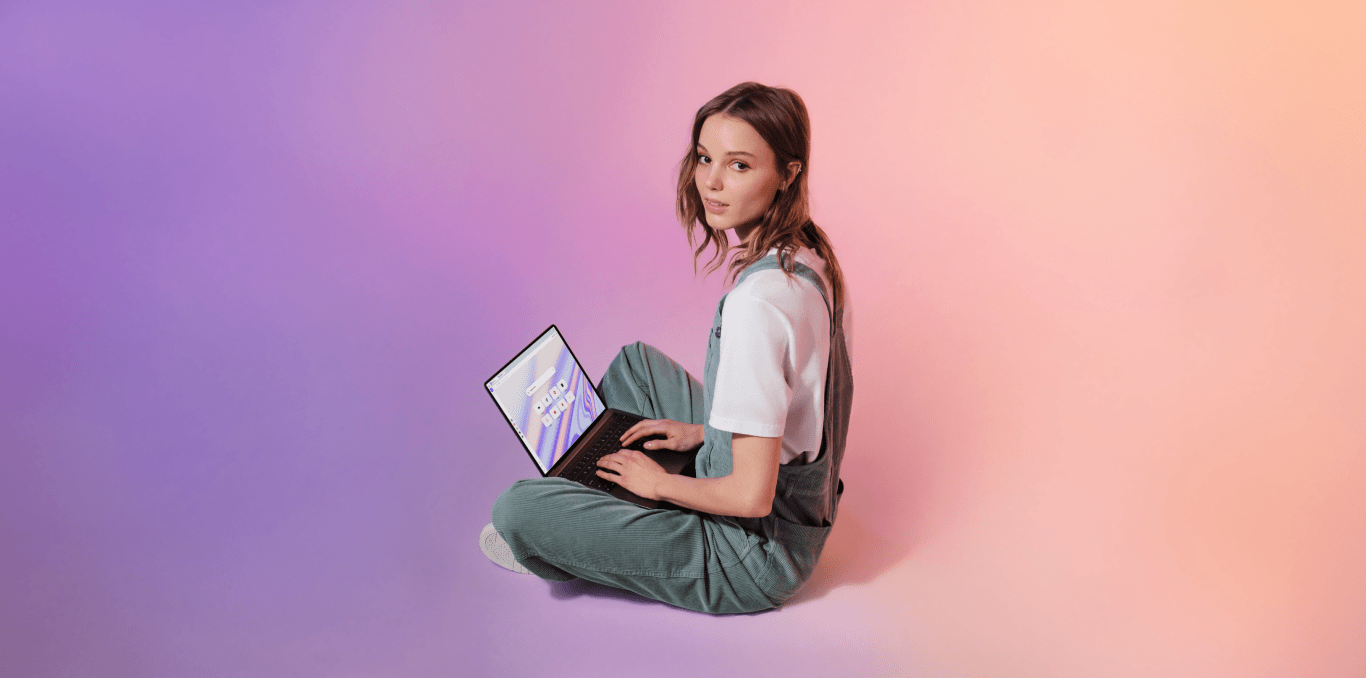
Opera vs Chrome
Voici ce que disent nos utilisateurs

Opera est livré avec un ensemble complet d’outils intégrés pour offrir une meilleure expérience de navigation. Chrome nécessite des installations tierces pour certaines fonctions avancées comme le VPN, le bloqueur de pubs, le traqueur de sites Web, etc.
lastbitcoder GeeksforGeeks

Opera est le seul navigateur réellement en phase avec son temps. Il ne cesse de se réinventer et de creuser l’écart avec Chrome, Edge, etc.
Phillip Tracy Gizmodo
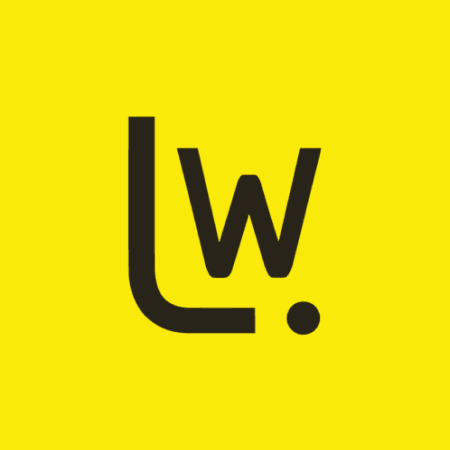
Comme pour le bloqueur de pubs, Opera est le seul navigateur avec un VPN intégré. Il est disponible sans abonnement et, contrairement à Chrome, ne nécessite aucune extension tierce.
Stefanie Fogel Lifewire
Pourquoi les utilisateurs passent de Chrome à Opera
Voici ce que disent nos utilisateurs
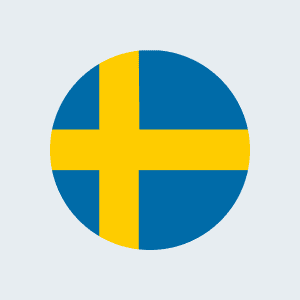
Je suis passé de Chrome à Opera car j’avais constamment des fuites de mémoire avec Chrome et il utilisait ma RAM. J’adore la barre latérale d’Opera et l’intégration des réseaux sociaux et des lecteurs de musique.
Utilisateur Opera de Suède
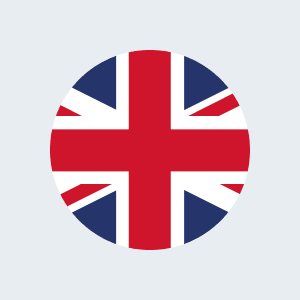
Navigateur rapide, complet, personnalisable et innovant. Pour moi, Chrome est loin derrière
Utilisateur Opera de Royaume-Uni
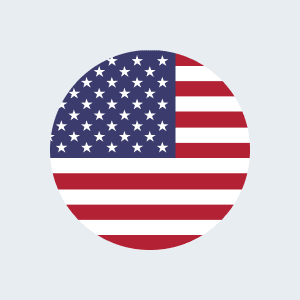
10 fois plus rapide que Chrome et il y a un bloqueur de pubs intégré. Que demander de plus ?
Utilisateur Opera de États-Unis
Tu mérites un meilleur navigateur.